Comment ouvrir une boîte de dialogue commune (WPF .NET)
Cet article montre comment afficher une boîte de dialogue système commune dans Windows Presentation Foundation (WPF). Windows implémente différents types de boîtes de dialogue réutilisables qui sont communes à toutes les applications, y compris les boîtes de dialogue permettant de sélectionner des fichiers et d’imprimer.
Étant donné que ces boîtes de dialogue sont fournies par le système d’exploitation, elles sont partagées entre toutes les applications qui s’exécutent sur le système d’exploitation. Ces boîtes de dialogue fournissent une expérience utilisateur cohérente et sont appelées boîtes de dialogue courantes. En tant qu’utilisateur utilise une boîte de dialogue commune dans une application, il n’est pas nécessaire d’apprendre à utiliser cette boîte de dialogue dans d’autres applications.
Une boîte de message est une autre boîte de dialogue courante. Pour plus d’informations, consultez Comment ouvrir une boîte de message.
Boîte de dialogue Ouvrir un fichier
La boîte de dialogue Ouvrir un fichier est utilisée par la fonctionnalité d’ouverture de fichier pour récupérer le nom d’un fichier à ouvrir.
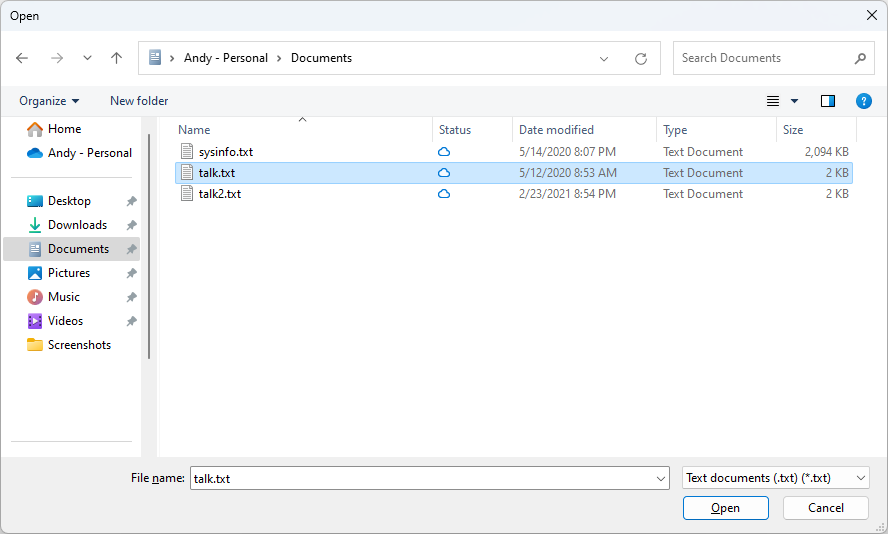
La boîte de dialogue ouvrir le fichier ouvert commun est implémentée en tant que OpenFileDialog classe et se trouve dans l’espace Microsoft.Win32 de noms. Le code suivant montre comment créer, configurer et afficher la boîte de dialogue.
// Configure open file dialog box
var dialog = new Microsoft.Win32.OpenFileDialog();
dialog.FileName = "Document"; // Default file name
dialog.DefaultExt = ".txt"; // Default file extension
dialog.Filter = "Text documents (.txt)|*.txt"; // Filter files by extension
// Show open file dialog box
bool? result = dialog.ShowDialog();
// Process open file dialog box results
if (result == true)
{
// Open document
string filename = dialog.FileName;
}
' Configure open file dialog box
Dim dialog As New Microsoft.Win32.OpenFileDialog()
dialog.FileName = "Document" ' Default file name
dialog.DefaultExt = ".txt" ' Default file extension
dialog.Filter = "Text documents (.txt)|*.txt" ' Filter files by extension
' Show open file dialog box
Dim result As Boolean? = dialog.ShowDialog()
' Process open file dialog box results
If result = True Then
' Open document
Dim filename As String = dialog.FileName
End If
Pour plus d’informations sur la boîte de dialogue Ouvrir le fichier, consultez Microsoft.Win32.OpenFileDialog.
Enregistrer le fichier (boîte de dialogue)
La boîte de dialogue Enregistrer le fichier est utilisée par la fonctionnalité d’enregistrement de fichier pour récupérer le nom d’un fichier à enregistrer.
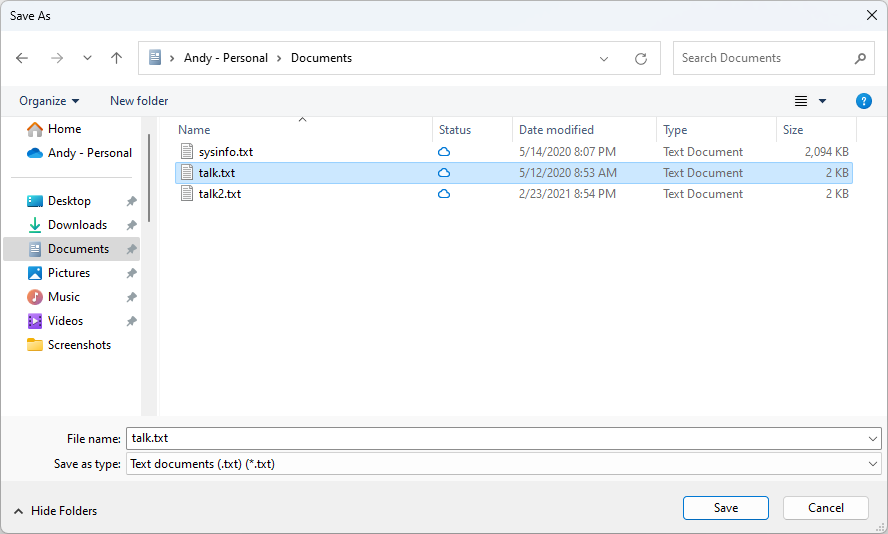
La boîte de dialogue fichier d’enregistrement commun est implémentée en tant que SaveFileDialog classe et se trouve dans l’espace Microsoft.Win32 de noms. Le code suivant montre comment créer, configurer et afficher la boîte de dialogue.
// Configure save file dialog box
var dialog = new Microsoft.Win32.SaveFileDialog();
dialog.FileName = "Document"; // Default file name
dialog.DefaultExt = ".txt"; // Default file extension
dialog.Filter = "Text documents (.txt)|*.txt"; // Filter files by extension
// Show save file dialog box
bool? result = dialog.ShowDialog();
// Process save file dialog box results
if (result == true)
{
// Save document
string filename = dialog.FileName;
}
' Configure save file dialog box
Dim dialog As New Microsoft.Win32.SaveFileDialog()
dialog.FileName = "Document" ' Default file name
dialog.DefaultExt = ".txt" ' Default file extension
dialog.Filter = "Text documents (.txt)|*.txt" ' Filter files by extension
' Show save file dialog box
Dim result As Boolean? = dialog.ShowDialog()
' Process save file dialog box results
If result = True Then
' Save document
Dim filename As String = dialog.FileName
End If
Pour plus d’informations sur la boîte de dialogue Enregistrer le fichier, consultez Microsoft.Win32.SaveFileDialog.
Boîte de dialogue Ouvrir le dossier
Important
La boîte de dialogue Ouvrir le dossier est disponible dans .NET 8.0 et versions ultérieures.
La boîte de dialogue Ouvrir le dossier est utilisée par l’utilisateur pour sélectionner un ou plusieurs dossiers et les retourner au programme. Par exemple, si votre programme affiche des informations sur un dossier, telles que la quantité de fichiers et les noms de fichiers dans le dossier, vous pouvez utiliser la boîte de dialogue Ouvrir le dossier pour permettre à l’utilisateur de choisir le dossier.
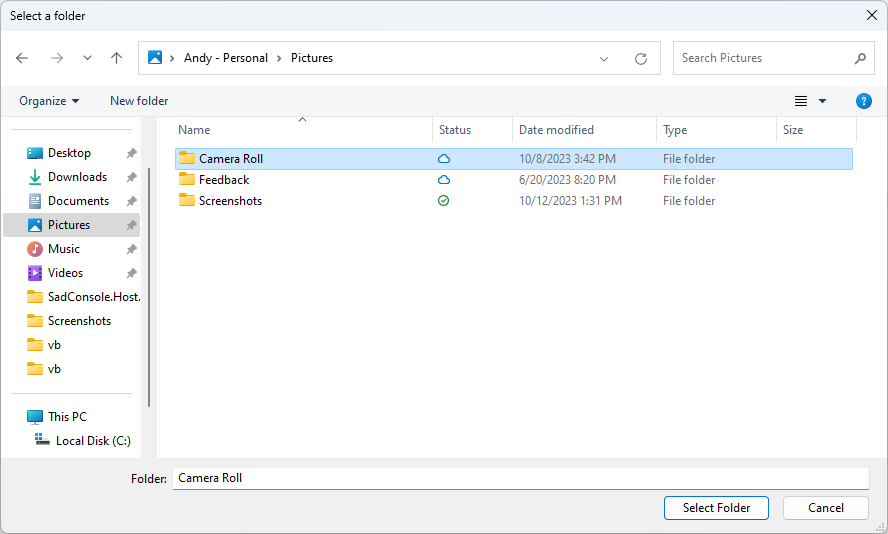
La boîte de dialogue Ouvrir le dossier commun est implémentée en tant que OpenFolderDialog classe et se trouve dans l’espace Microsoft.Win32 de noms. Le code suivant montre comment créer, configurer et afficher la boîte de dialogue.
// Configure open folder dialog box
Microsoft.Win32.OpenFolderDialog dialog = new();
dialog.Multiselect = false;
dialog.Title = "Select a folder";
// Show open folder dialog box
bool? result = dialog.ShowDialog();
// Process open folder dialog box results
if (result == true)
{
// Get the selected folder
string fullPathToFolder = dialog.FolderName;
string folderNameOnly = dialog.SafeFolderName;
}
' Configure open folder dialog box
Dim dialog As New Microsoft.Win32.OpenFolderDialog()
dialog.Multiselect = True
dialog.Title = "Select a folder"
' Show open folder dialog box
Dim result As Boolean? = dialog.ShowDialog()
' Process open folder dialog box results
If result = True Then
' Get multiple folder names
For index = 0 To dialog.FolderNames.Length
' Get the selected folder
Dim fullPathToFolder As String = dialog.FolderNames(index)
Dim folderNameOnly As String = dialog.SafeFolderNames(index)
Next
End If
Pour plus d’informations sur la boîte de dialogue Ouvrir le dossier, consultez Microsoft.Win32.OpenFolderDialog.
Boîte de dialogue Imprimer
La boîte de dialogue Imprimer est utilisée par la fonctionnalité d’impression pour choisir et configurer l’imprimante vers laquelle un utilisateur souhaite imprimer des données.
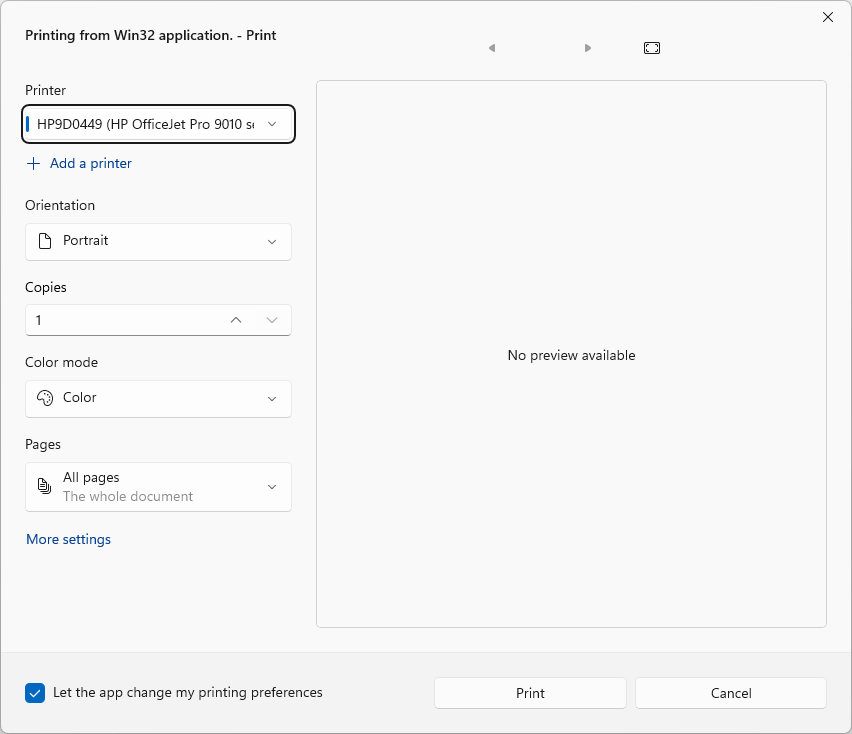
La boîte de dialogue d’impression commune est implémentée en tant que PrintDialog classe et se trouve dans l’espace System.Windows.Controls de noms. Le code suivant montre comment en créer, configurer et afficher une.
// Configure printer dialog box
var dialog = new System.Windows.Controls.PrintDialog();
dialog.PageRangeSelection = System.Windows.Controls.PageRangeSelection.AllPages;
dialog.UserPageRangeEnabled = true;
// Show save file dialog box
bool? result = dialog.ShowDialog();
// Process save file dialog box results
if (result == true)
{
// Document was printed
}
' Configure printer dialog box
Dim dialog As New System.Windows.Controls.PrintDialog()
dialog.PageRangeSelection = System.Windows.Controls.PageRangeSelection.AllPages
dialog.UserPageRangeEnabled = True
' Show save file dialog box
Dim result As Boolean? = dialog.ShowDialog()
' Process save file dialog box results
If result = True Then
' Document was printed
End If
Pour plus d’informations sur la boîte de dialogue Imprimer, consultez System.Windows.Controls.PrintDialog. Pour plus d’informations sur l’impression dans WPF, consultez Vue d’ensemble de l’impression.
Voir aussi
.NET Desktop feedback
